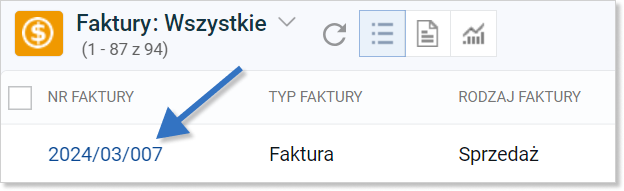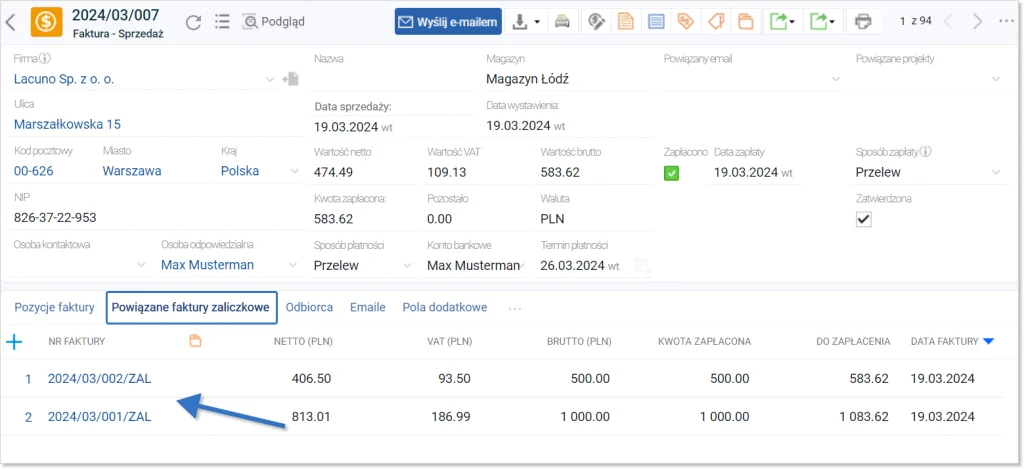- /
- /
Faktury zaliczkowe i faktury końcowe
W systemie Firmao CRM mamy możliwość utworzenia faktur zaliczkowych, a następnie faktur końcowych. W tym celu w menu głównym klikamy moduł „Faktury”, a następnie klikamy niebieski przycisk „+ Dodaj”, znajdujący się w prawym górnym rogu.

Wówczas otworzy nam się okno dodawania faktury. W lewym górnym rogu w polu „Typ faktury” z listy rozwijanej wybieramy „Faktura zaliczkowa”.
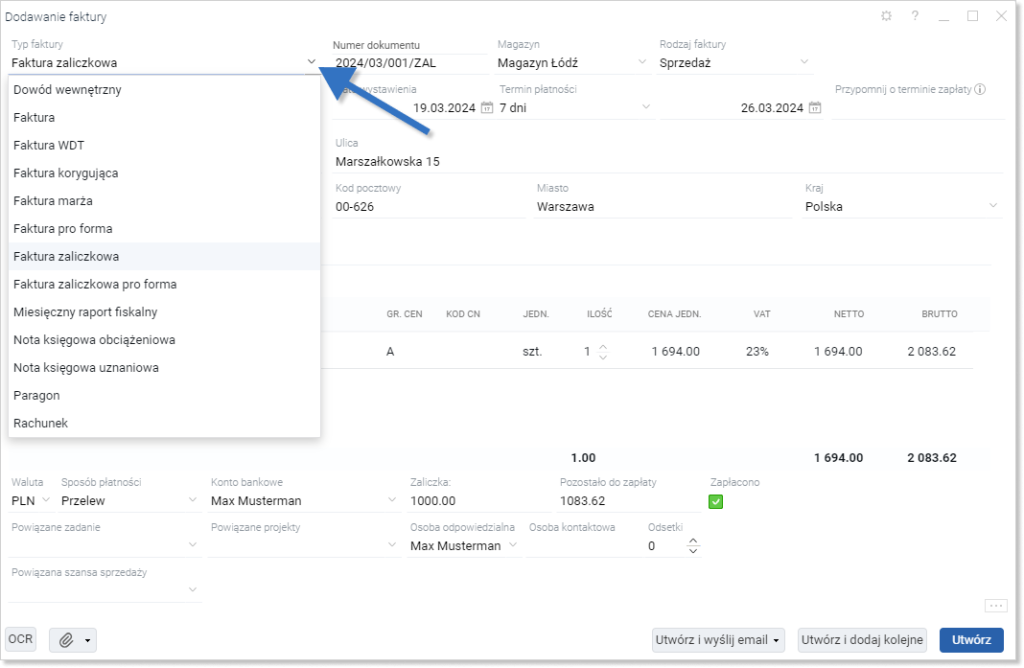
Następnie uzupełniamy pozostałe niezbędne pola. O tym, jak to zrobić dowiemy się z instrukcji „Wystawianie faktur”.
W polu „Zaliczka” wpisujemy wysokość wpłaconej kwoty (brutto). Gdy uzupełnimy wszystkie informacje, klikamy niebieski przycisk „Utwórz” w prawym dolnym rogu okna.
Ważne! Dodając pozycje transakcji do faktury musimy upewnić się, że podsumowanie wartości brutto to pełna kwota za dane zamówienie.
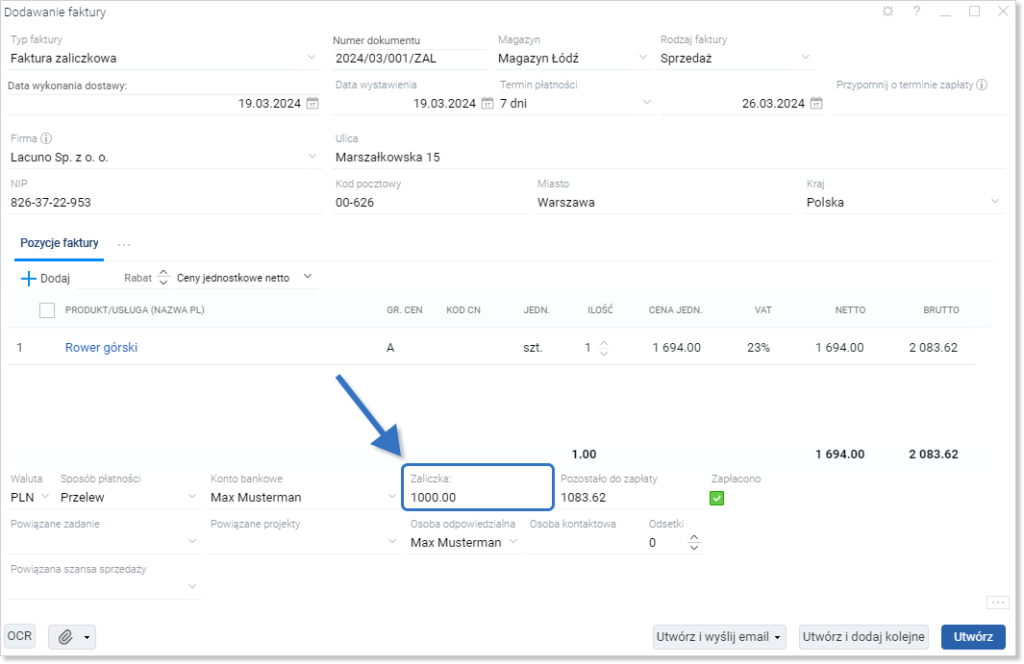
Jak dodać kolejną fakturę zaliczkową?
W momencie, gdy posiadamy już utworzoną pierwszą fakturę zaliczkową i chcemy dodać kolejną, przechodzimy do widoku szczegółów pierwszej faktury zaliczkowej.
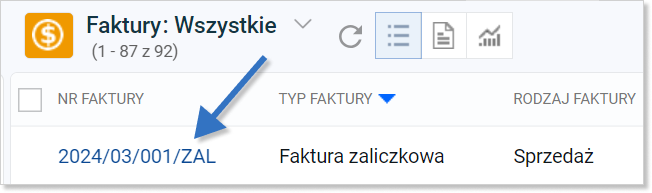
lub zaznaczamy pole wyboru przy numerze tej faktury.
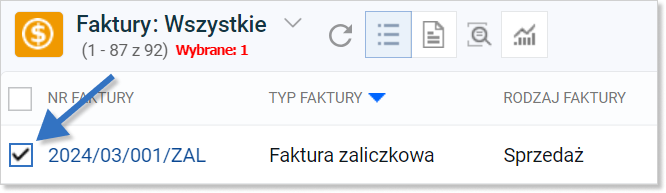
Z paska narzędzi w prawym górnym rogu ekranu klikamy w strzałkę skierowaną w dół , która znajduje się z prawej strony pola „Faktura końcowa”, a następnie z listy wybieramy „Faktura zaliczkowa”.

Wyświetli nam się okno tworzenia nowej faktury, która pobierze dane z poprzedniej faktury zaliczkowej. Pozycje faktury są nieedytowalne (jak np. cena jednostkowa produktu bądź wysokość VAT).
Wpisujemy wysokość kolejnej zaliczki i klikamy niebieski przycisk „Utwórz” w prawym dolnym rogu okna.
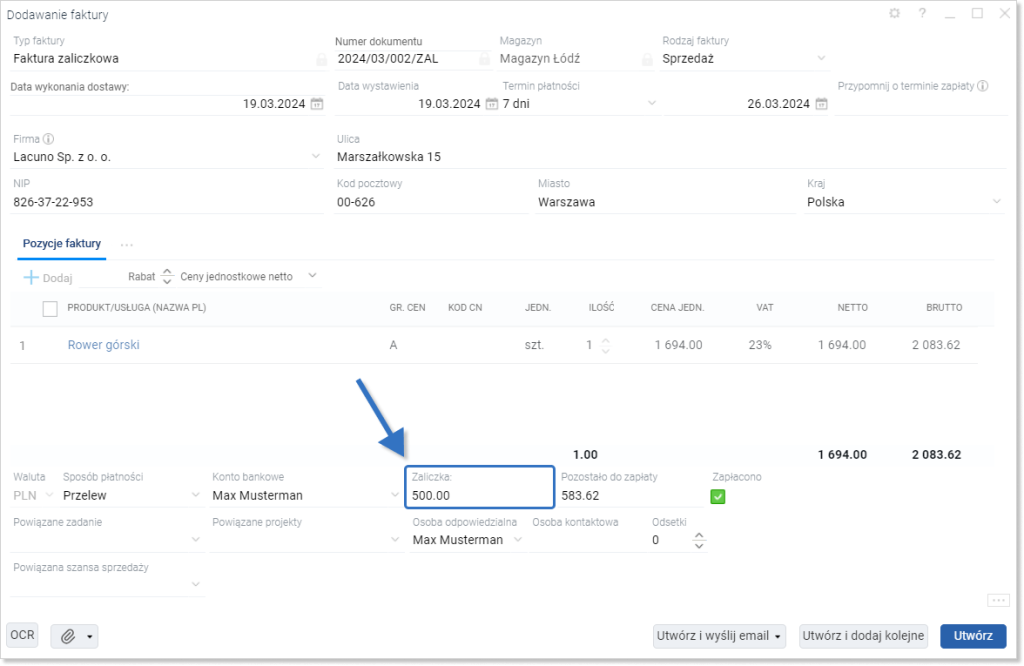
Wskazówka: Przy tworzeniu drugiej faktury zaliczkowej, zaliczka zostanie wyliczona automatycznie przez system, odejmując od ogólnej kwoty zapłaty wysokości poprzednich zaliczek.
Jak utworzyć fakturę końcową?
Posiadając faktury zaliczkowe, mamy możliwość utworzenia do nich faktury końcowej. W tym celu otwieramy widok szczegółów ostatniej faktury zaliczkowej lub zaznaczamy pole wyboru przy jej numerze w widoku listy faktur.
Następnie z paska narzędzi w prawym górnym rogu klikamy „Faktura końcowa” bądź „Faktura końcowa PRO FORMA”.

Fakturę końcową wybieramy, klikając ikonę dolara ![]() na pasku narzędzi. Natomiast fakturę końcową PRO FORMA wybieramy z listy rozwijanej, która ukaże się po kliknięciu ikony strzałki skierowanej w dół
na pasku narzędzi. Natomiast fakturę końcową PRO FORMA wybieramy z listy rozwijanej, która ukaże się po kliknięciu ikony strzałki skierowanej w dół po prawej stronie ikony dolara.
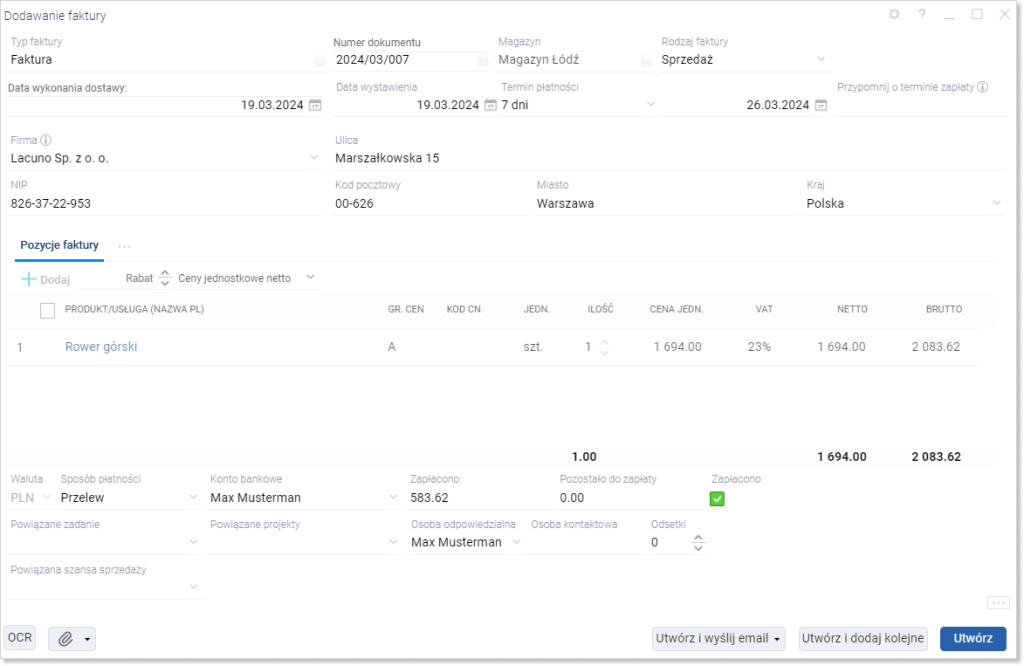
Jak wyświetlić powiązane faktury zaliczkowe?
Gdy faktura końcowa została już utworzona, w jej widoku szczegółów dostępna będzie zakładka: „Powiązane faktury zaliczkowe”. Będzie w niej dostępna lista faktur zaliczkowych powiązanych z daną fakturą końcową.